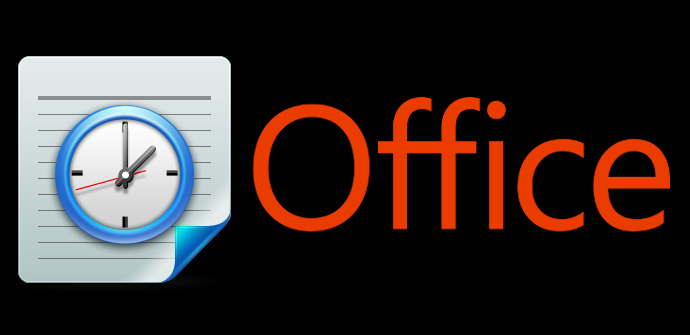Cuando utilizamos nuestro ordenador, a menudo nos gusta tener controlados todos los procesos que se ejecutan en este para evitar, por ejemplo, que un malware pueda estar ejecutándose en nuestro sistema operativo. Por ello, muchos usuarios de Windows 10 se han visto preocupados al ver cómo una ventana fija y negra de CMD se ejecuta, y al segundo se cierra, de vez en cuando en los sistemas, sin poder saber de qué se trata. Por suerte, que aparezca y desaparezca esta ventana es algo normal, no es nada de lo que tengamos que preocuparnos.
Como hemos dicho, muchos usuarios de Windows 10 han podido ver cómo, al ejecutar su sistema, o cada cierto periodo de tiempo, de repente aparece una ventana de color negro, sin texto, y al segundo esta desaparece automáticamente sin dejar rastro. Esta ventana suele ejecutarse una vez al día, concretamente cuando encendemos el ordenador, aunque, en ocasiones, puede aparecer en otros momentos, incluso mientras ejecutamos aplicaciones en pantalla completa, lo que puede hacer que esta se cierre o, al menos, minimice.

Como podemos ver en la captura anterior, esta ventana se ejecuta desde el directorio «C:Program Files (x86)Microsoft OfficerootOffice16officebackgroundtaskhandler.exe», directorio de instalación de la suite ofimática Microsoft Office.
Esta ventana aparece cuando se ejecuta una de las dos tareas programadas de Office: «OfficeBackgroundTaskHandlerRegistration» (ejecuta automáticamente OfficeBackgroundTaskHandler cada hora si no está abierto antes) o «OfficeBackgroundTaskHandlerLogon» (ejecuta automáticamente OfficeBackgroundTaskHandler al arrancar el equipo), tareas programadas utilizadas por Office para garantizar que todos sus componentes están actualizados.
Gracias a OfficeBackgroundTaskHandler, los datos relevantes de Office pueden estar siempre actualizados y en sus versiones más recientes sin que tengamos que estar preocupados de nada más. Sin embargo, aunque ver esta ventana al arrancar nuestro Windows no es molesto, que esta se ejecute cada hora sí lo es, por lo que, a continuación, os vamos a enseñar cómo desactivar la tarea programada de OfficeBackgroundTaskHandlerRegistration para evitar que este servicio se ejecute cada hora.
Cómo desactivar la ejecución automática de OfficeBackgroundTaskHandlerRegistration cada hora en Windows 10
Como ya hemos dicho, esta tarea está configurada como una «Tarea programada» en Windows 10, por lo que, para desactivarla, debemos abrir el administrador de tareas programadas buscando «Programador de tareas» en Cortana.
Una vez aquí, en la parte izquierda nos desplazamos hasta «Biblioteca del programador de tareas > Microsoft > Office» y aquí veremos las diferentes tareas programadas relacionadas con Office.

En la lista buscamos «OfficeBackgroundTaskHandlerRegistration» y elegimos la opción «Deshabilitar». A partir de ahora, este servicio ya no se ejecutará automáticamente cada hora, pero sí cada vez que iniciemos sesión en el ordenador, por lo que no tendríamos de qué preocuparnos.
Podemos cambiar el grupo de ejecución de OfficeBackgroundTaskHandlerRegistration a System para evitar que aparezca la ventana de CDM
Si no queremos deshabilitar por completo la tarea programada, una opción alternativa es cambiar el grupo de ejecución del propio usuario a «System». Para ello, pulsamos sobre esta tarea programada con el botón derecho y seleccionaremos «Propiedades». En la nueva ventana que nos aparece pulsaremos sobre «Cambiar usuario o grupo» y en la ventana que aparece escribiremos «System».
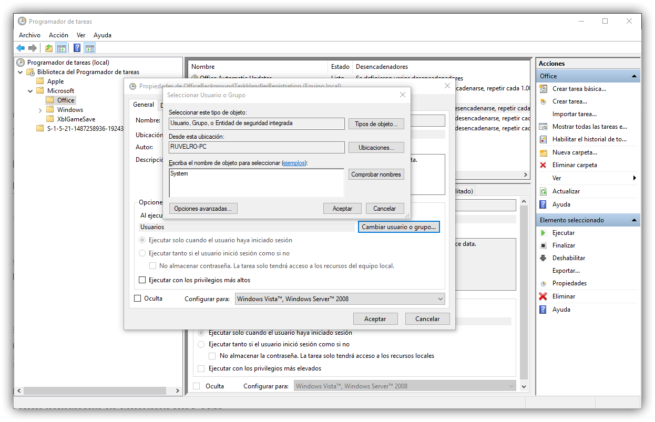
Aceptamos y listo. A partir de ahora, esta tarea se ejecutará con privilegios de sistema, evitando que aparezca la ventana de CMD cada hora y que si estamos utilizando juegos o aplicaciones en pantalla completa estas se cierren por su culpa.
¿Alguna vez te habías fijado en esta ventana?